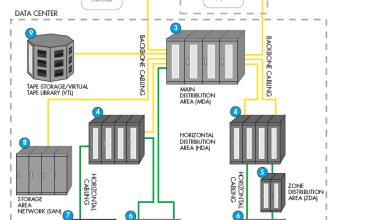كيفية تغيير الخط في WordPress افضل الطرق ل2022
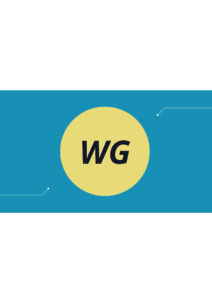
هل تريد تعديل أسلوب طباعة موقعك عبر خط جديد تمامًا؟ سيوضح لك هذا المنشور كيفية تغيير الخط في WordPress. إليك عدة طرق لإنجازها!
تلعب الطباعة دورًا مهمًا في موقع الويب الخاص بك. إنه لا يقل أهمية عن أي عنصر من عناصر التصميم. حتى إذا كان موقع الويب يحتوي على تصميم مسطح ، فإن اختيار خط جيد قد يغير مظهره بالكامل.
عندما يتعلق الأمر باختيار خط لموقع الويب الخاص بك ، يجب عليك التجربة للعثور على الخط الصحيح الذي يناسب موضوع موقع الويب الخاص بك.
تمنحك بعض سمات WordPress خيار تغيير الخط إلى جانب تعديلات الطباعة الأخرى. وهناك مواضيع أخرى لا تتمتع بهذه المرونة. على سبيل المثال ، لا يحتوي نسق Twenty-One على تحكم مخصص في الطباعة.
هناك عدة طرق لتغيير الخط في WordPress. في هذه المقالة ، سوف نتعلم كيفية تغيير خط WordPress الخاص بك. حتى إذا كان المظهر الخاص بك لا يحتوي على الخط الذي تفضله ، فسنصف كيف يمكنك الحصول على الخط الذي تختاره على موقعك أو استضافة الخط الخاص بك.
طرق مختلفة لكيفية تغيير الخط في WordPress
كما تعلم بالفعل ، تلعب الخطوط دورًا مهمًا في المظهر العام لموقع الويب الخاص بك. ربما ترغب في اختيار خط شائع ولكن تأكد من أنه يتوافق مع تصميم موقعك. مزيج جيد من التصميم والطباعة هو ما يميز موقع الويب.
هناك عدة طرق لتغيير خط موقع WordPress الخاص بك. يمكنك استخدام أي من الطرق التالية:
- قم بتغيير خط WordPress باستخدام Customizer أو Site Builder
- استخدم البرنامج المساعد لتغيير الخط
- إدراج الخطوط في WordPress
- استضافة الخطوط الخاصة بك على موقع الويب الخاص بك
سواء كنت ترغب في إضافة خطوط مستضاف خارج موقع الويب الخاص بك أو ترغب في استضافة الخطوط الخاصة بك ، فستكون هذه المقالة مفيدة لك. دعونا نناقش كيفية تغيير الخطوط في WordPress ، وكيفية تغيير حجم الخط في WordPress ، وأنماط الطباعة الأخرى. سنرى أيضًا إيجابياتهم وسلبياتهم. اذا هيا بنا نبدأ.
قم بتغيير خط WordPress باستخدام Customizer
هذه هي الطريقة الأسرع والأسهل لتغيير الخطوط في WordPress. تمنحك العديد من السمات خيار الطباعة لتخصيص الخطوط وتغييرها. في هذا المثال ، سنستخدم سمة OceanWP التي تحتوي على خيار Typography في قائمة تخصيص السمة. دعنا نتعرف على كيفية تغيير الخط في سمة OceanWP:
- من لوحة تحكم WordPress الخاصة بك ، مرر مؤشر الماوس فوق المظهر. من قائمة المظهر ، حدد تخصيص.
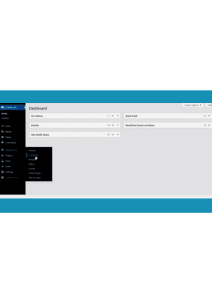
2. سينقلك هذا إلى صفحة التخصيص. من القائمة الموجودة على اليسار ، حدد الطباعة.
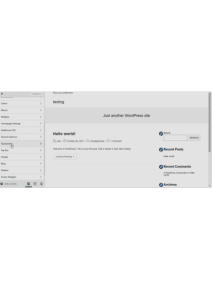
اعتمادًا على الموضوع الذي تستخدمه ، قد تكون الصفحة التالية مختلفة. يمنحك OceanWP مجموعة متنوعة من الخيارات لتغيير خطوط أقسام معينة من موقع الويب الخاص بك. في هذا المثال ، سنقوم فقط بتغيير خطوط جميع عناوين موقع الاختبار.
3. حدد كل العناوين من القائمة الموجودة على اليسار. (يمكنك اختيار أي أقسام تريد تغييرها)
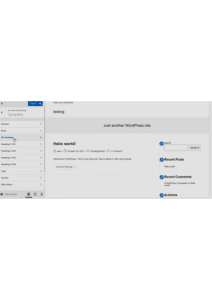
4. الآن يمكنك الوصول إلى جميع خيارات الخطوط للعناوين. لتغيير الخط ، انقر فوق القائمة المنسدلة بعنوان Font Family.
5. حدد الخط الذي تريده. نختار خط Times New Roman و Times و serif لهذا المثال. (سيتم استخدام خط Times New Roman ، ولكن إذا لم يتم العثور عليه لسبب ما ، فسيتم استخدام Times. نفس الشيء ينطبق على serif).
من هذا القسم ، يمكنك أيضًا تغيير أسلوب الطباعة الأساسي لخطوطك ، مثل حجم الخط ، ووزن الخط ، وارتفاع الخط ، وما إلى ذلك.
6. يتيح لك OceanWP أيضًا استخدام بعض خطوط Google. في حالة فقدها ، ما عليك سوى التمرير لأسفل في القائمة المنسدلة لـ Font Family وستجد خطوط Google
ومع ذلك ، إذا لم تتمكن من العثور على خطوط Google ، فقد يتم تعطيلها. افتراضيًا ، يتم تمكين خيار خطوط Google. ولكن إذا لم يكن الأمر كذلك لسبب ما ، فاتبع الخطوات أدناه لإعادة تشغيله.
- من قسم الطباعة ، انتقل إلى عام.
- إذا تم تحديد Disable Google Font ، فقم بإلغاء تحديده
الطباعة شيء يجب أن تفكر فيه دائمًا منذ بداية مشروع تصميم الويب الخاص بك. اختيار موضوع يحتوي على تخصيص جيد للطباعة سيجعل حياتك أسهل كثيرًا. العديد من السمات الأخرى مثل Evoke و Zilla و Literatum و Moment و Yama وما إلى ذلك تمنحك خيار تخصيص الطباعة.
يمكن أن يوفر لك النسق طريقته الخاصة في تخصيص الطباعة. يمكنك أيضًا تصميم أسلوب الطباعة باستخدام أدوات إنشاء الصفحات مثل Elementor و Visual Composer. دعنا الآن نلقي نظرة على إيجابيات وسلبيات تغيير الخط باستخدام خيار السمة الافتراضي:
الإيجابيات:
يعد تغيير الخط والطباعة أمرًا سهلاً وسريعًا.
سلبيات:
يحد من مرونتك.
قد لا يشتمل المظهر الذي تستخدمه على خيار تعيين نمط الطباعة الصحيح الذي تبحث عنه.
قم دائمًا بتنظيف ذاكرة التخزين المؤقت بعد تغيير الخط على موقعك.
كيفية استخدام Google Fonts في WordPress
تحتوي Google Fonts على مكتبة كبيرة من الخطوط. على مر السنين ، أصبحت واحدة من أكثر المنصات شعبية للمطورين والمصممين.
في المثال السابق الذي رأيناه ، يتيح لك OceanWP استخدام خطوط Google أيضًا. لكن عدد الخطوط محدود. لذلك ، قد لا يكون خط Google المفضل لديك مدرجًا في القائمة. لا تقلق ، سنوضح لك كيفية استخدام Google Fonts في مواقع WordPress على الويب.
سنستخدم البرنامج المساعد لهذا. المكون الإضافي الذي نتحدث عنه هنا هو Google Fonts Typography. يمنحك الوصول إلى مكتبة Google Fonts بأكملها. يحتوي على أكثر من 1000 خط متاح لتختار من بينها.
أولاً ، قم بتثبيت وتفعيل المكون الإضافي Google Fonts Typography على موقع WordPress الخاص بك.
بمجرد تثبيت المكون الإضافي وتنشيطه ، يمكنك الوصول إليه من قائمة التخصيص. لتغيير الخط الخاص بك باستخدام المكون الإضافي Google Font Typography ، اتبع الخطوات الواردة أدناه:
- من لوحة تحكم WordPress الخاصة بك ، مرر مؤشر الماوس فوق خيار المظهر. من قائمة المظهر ، حدد تخصيص (الخطوة الموضحة سابقًا في المقالة).
- الآن في القائمة اليسرى ، سترى خيارًا جديدًا يسمى Fonts Plugin. انقر فوق ذلك
- داخل البرنامج المساعد للخطوط ، انقر فوق الإعدادات الأساسية.
- الآن سيكون لديك خيار تغيير أسلوب الطباعة الخاص بك. من القائمة المنسدلة Font Family ، حدد خط Google الذي تريده. في هذا المثال ، اخترنا خط Alice.
إذا كان المظهر الخاص بك لا يمنحك خيارًا لتغيير الخط أو أسلوب الطباعة لموقعك على الويب ، فيمكنك استخدام هذا المكون الإضافي لإضافة هذه الميزات إلى موقعك. ولكن هناك بعض الإيجابيات والسلبيات لهذه الطريقة أيضًا. لنلقي نظرة.
الإيجابيات:
- مجموعة كبيرة من خطوط Google لتختار من بينها
- تحديث سهل بنقرة واحدة
- ودية SEO
- الترجمة جاهزة
سلبيات:
- يبطئ موقعك قليلا. بغض النظر عن الامتيازات المختلفة ، غالبًا ما يعني المزيد من المكونات الإضافية سرعة أقل
- يجب عليك شراء الإصدار المميز لإلغاء تأمين بعض الميزات الرائعة للمكوِّن الإضافي
هناك مكونات إضافية أخرى إلى جانب Google Font Typography. يفضل الكثيرون أيضًا المكونات الإضافية مثل Custom Fonts و Use Any Font و WP Google Font و Swap Google Fonts Display و Easy Google Fonts و OMGF وما إلى ذلك.
- كيفية عمل نسخة احتياطية لموقع WordPress 2022
- كيف عليك الحرص على عدم اختراق موقع WordPress الخاص بك 2022